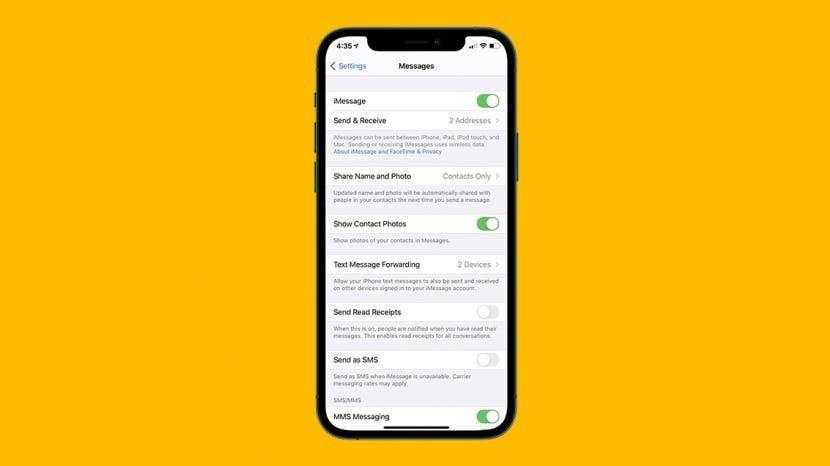
Το iPhone σας δεν στέλνει φωτογραφίες; Η αποστολή φωτογραφιών πρέπει να είναι γρήγορη και εύκολη, ειδικά όταν θέλετε να στείλετε κάτι σημαντικό ή συναισθηματικό. Υπάρχουν πολλοί λόγοι για τους οποίους το iPhone σας δεν στέλνει φωτογραφίες, αλλά αν δεν ξέρετε πού να κοιτάξετε, η επιδιόρθωση μπορεί να φαίνεται αδύνατη. Εδώ είναι όλοι οι λόγοι για τους οποίους το iPhone σας δεν στέλνει φωτογραφίες και πώς να τους λύσετε.
Πηδάω σε:
- Στείλτε το σε άλλο άτομο
- Βεβαιωθείτε ότι και οι δύο έχετε ενεργοποιημένο το iMessage
- Ελέγξτε τη σύνδεσή σας στο Διαδίκτυο
- Ενεργοποιήστε την ανταλλαγή μηνυμάτων MMS
- Βεβαιωθείτε ότι τα δεδομένα κινητής τηλεφωνίας είναι ενεργοποιημένα
- Επαναφορά ρυθμίσεων δικτύου
- Ελέγξτε για ενημερώσεις iOS και εταιρείας κινητής τηλεφωνίας
- Απενεργοποιήστε και ενεργοποιήστε το τηλέφωνό σας
Γιατί το τηλέφωνό μου δεν στέλνει φωτογραφίες;
Το μόνο που θέλετε να κάνετε είναι να στείλετε μια φωτογραφία (ή πολλές) σε μια επαφή ή μια ομαδική συνομιλία και για κάποιο λόγο απλώς δεν στέλνεται. Φταις εσύ ή αυτοί; Αυτό θα επιλυθεί γρήγορα ή υπάρχουν εκτεταμένα βήματα; Εδώ είναι όλες οι απαντήσεις στην ερώτηση "Γιατί το iPhone μου δεν στέλνει φωτογραφίες;" και πώς να διορθώσετε το καθένα από αυτά. Εδώ είναι τι πρέπει να κάνετε:
1. Στείλτε το σε άλλο άτομο
Το πρώτο πράγμα που πρέπει να κάνετε όταν ρωτάτε "Γιατί δεν αποστέλλονται οι φωτογραφίες μου;" είναι να προσδιορίσετε εάν το πρόβλημα βρίσκεται στο άκρο σας ή στον παραλήπτη. Εάν δεν μπορείτε να στείλετε φωτογραφίες σε μια ομαδική συνομιλία, είναι πιθανό να υπάρχει πρόβλημα από πλευράς σας, αλλά ζητήματα όπως το άλλο άτομο δεν έχει Το iMessage (το οποίο θα καλύψουμε παρακάτω) ή ο παραλήπτης που δεν έχει αρκετό χώρο αποθήκευσης μπορεί να επηρεάσει την ικανότητά του να λαμβάνει φωτογραφίες. Επίσης, εάν βρίσκονται σε περιοχή με χαμηλή εξυπηρέτηση, οι φωτογραφίες μπορεί απλώς να μην βγαίνουν. Έτσι, το πρώτο πράγμα που πρέπει να κάνετε είναι να στείλετε τη φωτογραφία (ή μια άλλη) σε διαφορετικό άτομο, κατά προτίμηση σε διαφορετική φυσική τοποθεσία, για να δείτε αν τη λάβει. Εάν το κάνουν, το πρόβλημα βρίσκεται στο άκρο του αρχικού προβλεπόμενου παραλήπτη.
2. Βεβαιωθείτε ότι και οι δύο έχετε ενεργοποιημένο το iMessage
Εάν στέλνετε σε άλλο iPhone, ελέγξτε για να βεβαιωθείτε ότι τόσο εσείς όσο και ο παραλήπτης έχετε ενεργοποιημένο το iMessage. Το iMessage είναι ο ευκολότερος τρόπος αποστολής μηνυμάτων μεταξύ iPhone, αλλά εάν το άλλο άτομο το έχει απενεργοποιήσει, δεν θα λάβει το μήνυμα. Εάν μπορείτε μόνο να μην στείλετε μια φωτογραφία σε αυτό το άτομο, ενημερώστε το και βεβαιωθείτε ότι το iMessage είναι ενεργοποιημένο.
3. Ελέγξτε τη σύνδεσή σας στο Διαδίκτυο
Εάν στέλνετε ένα iMessage, το iPhone σας θα θέλει να χρησιμοποιήσει σύνδεση στο Διαδίκτυο εάν είναι διαθέσιμη. Ωστόσο, εάν η σύνδεσή σας στο Διαδίκτυο είναι αδύναμη ή ασταθής, ενδέχεται να αντιμετωπίσετε προβλήματα με πράγματα όπως η αποστολή εικόνων. Εάν είστε συνδεδεμένοι στο διαδίκτυο αλλά το σήμα είναι αδύναμο (μπορείτε να ελέγξετε την ισχύ από το πόσες γραμμές εμφανίζονται στο σύμβολο Διαδικτύου στο επάνω δεξιά στην οθόνη σας, δίπλα στις γραμμές του σήματος κινητής τηλεφωνίας σας), ίσως θέλετε να δοκιμάσετε να απενεργοποιήσετε το διαδίκτυο και να χρησιμοποιήσετε δεδομένα κινητής τηλεφωνίας αντι αυτου.
4. Ενεργοποιήστε την ανταλλαγή μηνυμάτων MMS
Εάν το iMessage δεν είναι διαθέσιμο για τον παραλήπτη, όπως εάν έχει τηλέφωνο Android αντί για iPhone, το iPhone σας θα προσπαθήσει να στείλει το μήνυμα ως MMS, το οποίο είναι παρόμοιο με ένα iMessage, αλλά περνά από τον πάροχο κινητής τηλεφωνίας σας αντί από το Διαδίκτυο, επομένως θα πρέπει να είστε σε μια συσκευή που διαθέτει υπηρεσία κινητής τηλεφωνίας. Εάν αυτό είναι απενεργοποιημένο, μπορεί να σας εμποδίζει να στείλετε φωτογραφίες και άλλα μέσα σε κάποιον που δεν χρησιμοποιεί το iMessage. Για να βεβαιωθείτε ότι το MMS είναι ενεργοποιημένο:
- Ανοιξε Ρυθμίσεις και επιλέξτε Μηνύματα.

- Συγουρεύομαι Μηνύματα MMS είναι ενεργοποιημένη.

5. Βεβαιωθείτε ότι τα δεδομένα κινητής τηλεφωνίας είναι ενεργοποιημένα
Είτε προσπαθείτε να στείλετε ένα MMS είτε ένα iMessage όταν δεν έχετε σύνδεση στο διαδίκτυο, θα πρέπει να χρησιμοποιήσετε το δίκτυο κινητής τηλεφωνίας σας. Για να το κάνω αυτό:
- Ανοιξε Ρυθμίσεις και επιλέξτε Κυτταρικός.
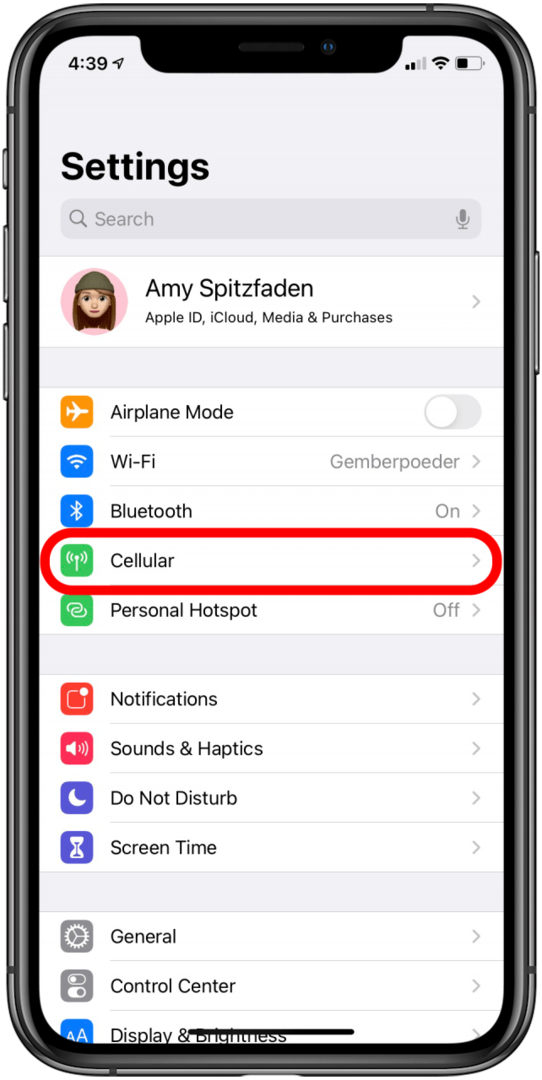
- Συγουρεύομαι Δεδομένα κινητής τηλεφωνίας είναι ενεργοποιημένη.

6. Επαναφορά ρυθμίσεων δικτύου
Οι δυσλειτουργίες μπορούν να συμβούν για πολλούς λόγους και πολλοί από αυτούς μπορούν να λυθούν απλώς με επαναφορά. Μια καλή γενική επαναφορά είναι οι Ρυθμίσεις Δικτύου, που είναι εύκολο να γίνει και δεν θα μπερδέψει τίποτα, αν και θα το κάνετε πρέπει να εισαγάγετε ξανά κωδικούς πρόσβασης Wi-Fi, επομένως βεβαιωθείτε ότι γνωρίζετε ή γράψτε όλους τους αποθηκευμένους κωδικούς πρόσβασης Wi-Fi προτού το κάνετε Αυτό. Έτσι, εάν αντιμετωπίζετε ανεξήγητα προβλήματα με την αποστολή φωτογραφιών, επαναφέρετε τις ρυθμίσεις του δικτύου σας μπορεί απλώς να το φροντίσει.
7. Ελέγξτε για ενημερώσεις iOS και εταιρείας κινητής τηλεφωνίας
Το iPhone σας ή ο πάροχος μπορεί να προσφέρει μια ενημέρωση που θα διορθώσει το "Γιατί το iPhone μου δεν στέλνει φωτογραφίες;" έντομο. Ανεξάρτητα, είναι καλό να ενημερώνετε και τα δύο τακτικά ούτως ή άλλως, οπότε ορίστε πώς να ενημερώσετε το iOS και πώς να ενημερώσετε τις ρυθμίσεις του παρόχου σας.
8. Απενεργοποιήστε και ενεργοποιήστε το τηλέφωνό σας
Τέλος, μια καλή παλιομοδίτικη επαναφορά του iPhone μπορεί να κάνει το κόλπο. Μερικές φορές ένα μήνυμα κολλάει κάπου στο iPhone σας αφού πατήσετε αποστολή αλλά πριν κυκλοφορήσει στο σύμπαν, και σβήνοντας και ενεργοποιώντας το iPhone σας θα του δώσει την ευκαιρία να φτάσει στο παντελόνι κίνηση.
Εάν τα δοκιμάσετε όλα αυτά και κανένα από αυτά δεν λειτουργεί, ίσως είναι καιρός να καλέσετε τον πάροχο σας ή/και να επισκεφτείτε το Genius Bar. Καλή τύχη!